Den här handledningen guidar dig för att installera Google Play Store eller GMS på din Huawei P Smart 2021. På grund av det pågående handelskriget mellan USA och Kina är en hel del parter på förlust. Bland dem verkar Huawei, särskilt dess användarbas, vara mest drabbade.
Utan att gräva djupt i de politiska konsekvenserna har denna slugfest resulterat i att OEM:s begränsning eller förbud mot att använda Googles mobiltjänster, populärt känd som GSM. GMS är Google Apps-paketet som är förbuntat på Android-enheter för det okända. Dessa är inte en del av Android Open Source Project, och som ett resultat måste varje OEM ta en licens från Google för att införliva detta GMS på sina enheter.
Eftersom Huawei inte får använda GSM, förlorar användarna på alla godsaker. Med andra ord kommer det inte att finnas någon Play Butik, YouTube, Google App, Foton och alla appar som tillhandahålls av Google. Vi antar att det är det värsta som kan hända någon Android-enhet. Men tack vare Androids öppen källkod finns det alltid en väg ut, och just nu är det inte annorlunda. Med en ganska praktisk tweak kan du nu enkelt installera Google Play Store eller GMS på din Huawei P Smart 2021.
Hur man installerar Google Play Store eller GMS på Huawei P Smart 2021
Innan vi går vidare, låt oss klargöra en sak. Du kan inte installera Play Butik eller någon Google Apps genom att bara ladda den på din enhet. På grund av detta måste du åtminstone ha Googles grundläggande ramverk för tjänster, som tyvärr saknas i Huawei-enheterna ovan. Du kan dock njuta av alla Google-appar med detta smarta trick. Här är vad som behöver göras för det.
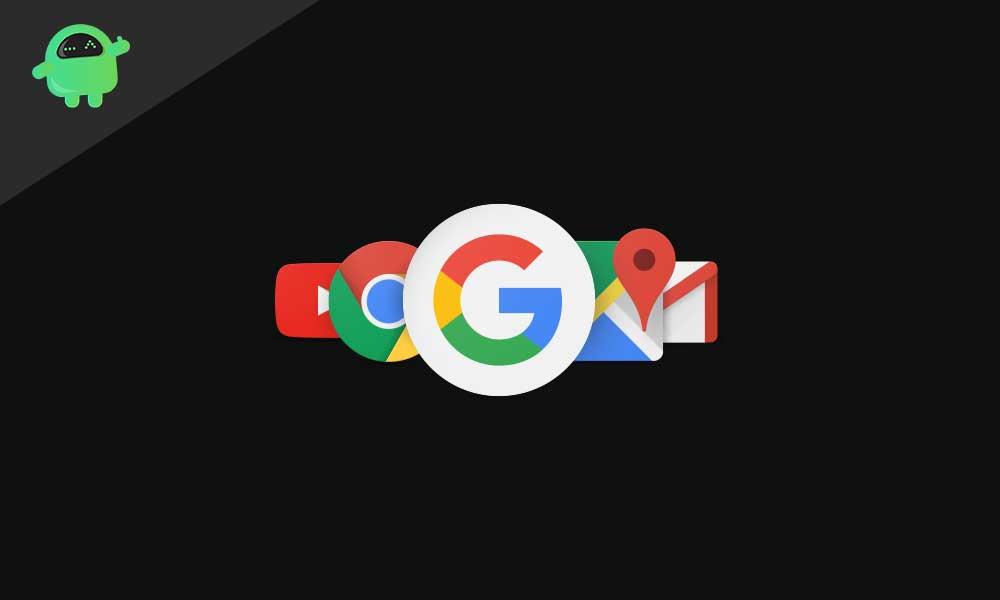
Första metoden: Installera Google Play Store via Googlefier
- Ladda ner och installera Googlefier-appen
- Öppna Googlefier
- Ge nu den behörighet som krävs för att komma åt.
- Följ instruktionerna på skärmen
- Appen kommer då att ersätta den befintliga backupappen och återställa LZPlay
- Logga in på ditt Google-konto när du uppmanas
- Du är klar!
Andra metoden: Installera Google Play Store på Huawei P Smart 2021
- Installera först och främst Huawei PC Suite på din dator.
- Anslut nu din enhet till en PC och ställ in enheten på Filöverföringsläge.
- När det är gjort, gå över till inställningar och sök efter HDB.

- Välj i rullgardinsmenyn som visas Tillåt HiSuite att använda HDB alternativ.

- Vänta i några sekunder tills din enhet ansluts till datorn via HiSuite.
- Så snart anslutningen är upprättad bör du se HiSuite-skärmen nedan visas på din PC.

- Ladda sedan ner och extrahera LZPlay-appen på din dator. När du gör det kommer en lösenordsuppmaning att visas. Stiga på a12345678 som lösenord. Med detta har den första delen av LZPLAY-installationen avslutats.
- Packa upp den komprimerade Google Play Apps-filen och överför den till enhetens internminne.
- Gå över till din Huawei-enhet och installera alla sex appar som du just har kopierat i föregående steg med hjälp av filhanterarappen.
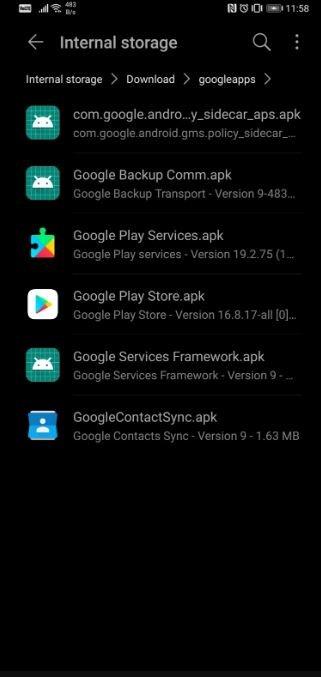
- Installera alla dessa appar en efter en och ge dem alla nödvändiga behörigheter. Ordningen på installationen spelar ingen roll; se bara till att du beviljar alla behörigheter.
- När det är gjort, starta LZPlay-appen på din enhet. Tryck Aktivera och ignorera alla utrop som du presenteras för, i de efterföljande menyerna.
- Klicka nu på Omstart och det är det, du har nu installerat Google Play Store på din Huawei P Smart 2021.
- Du måste nu registrera ditt nuvarande enhets-ID hos Google. Du kan enkelt göra detsamma genom att följa instruktionerna i instruktionsvideon nedan.
Annonser
Slutsats
Så det här var allt från den här guiden. Vi hoppas att du har installerat Google Play Store eller GMS på din Huawei P Smart 2021. Om du har fastnat i några steg och behöver hjälp, vänligen skriv dina frågor i kommentarsfältet nedan.Du bör också kolla in våra iPhone-tips och tricks, PC-tips och tricks och Android-tips och trick.
